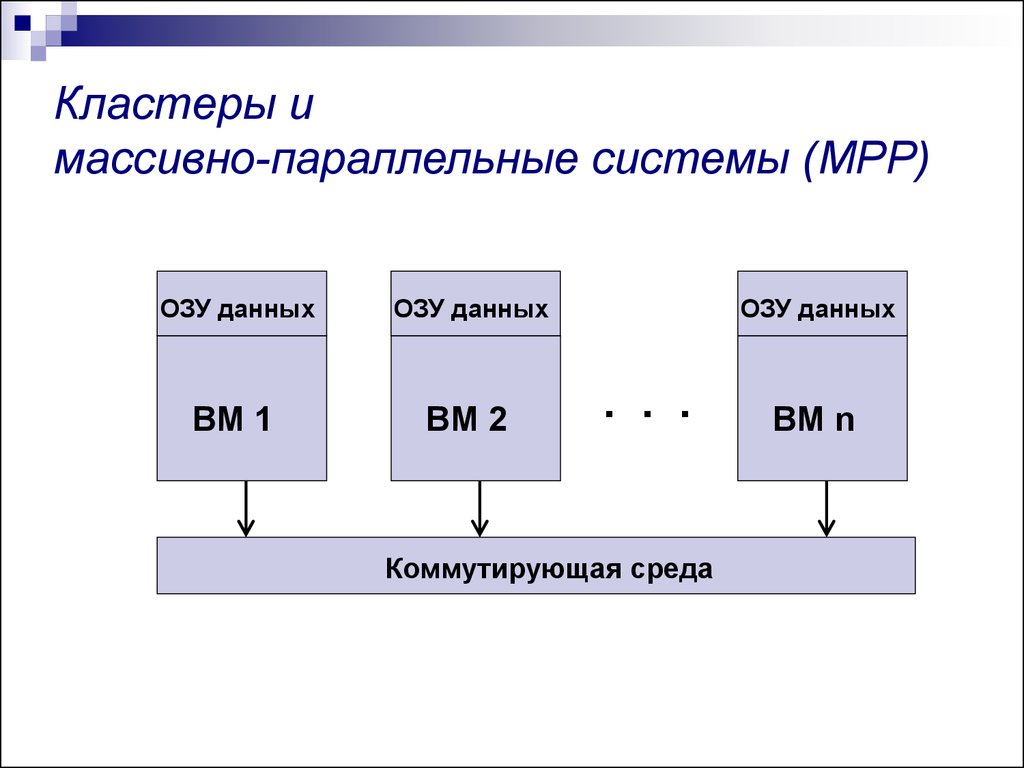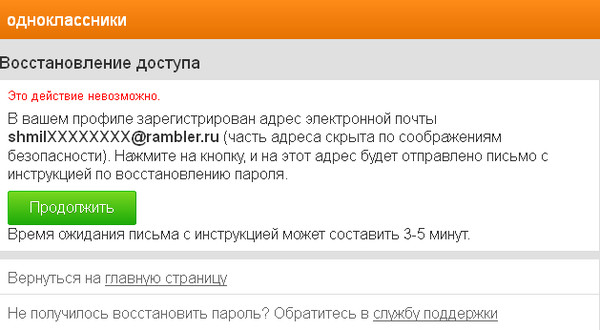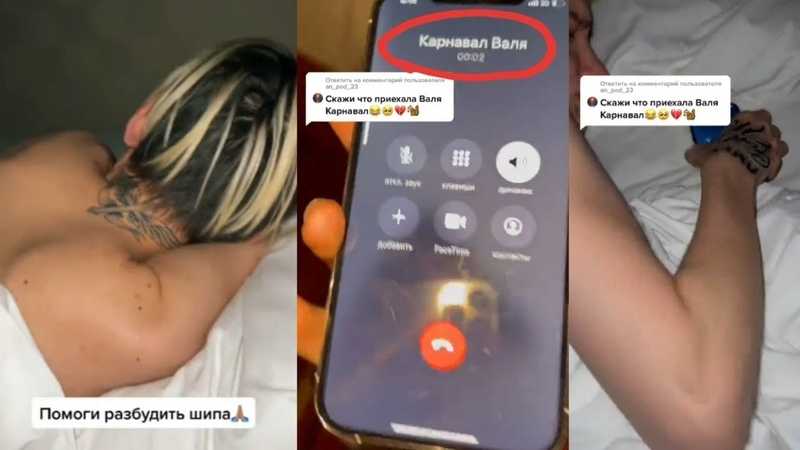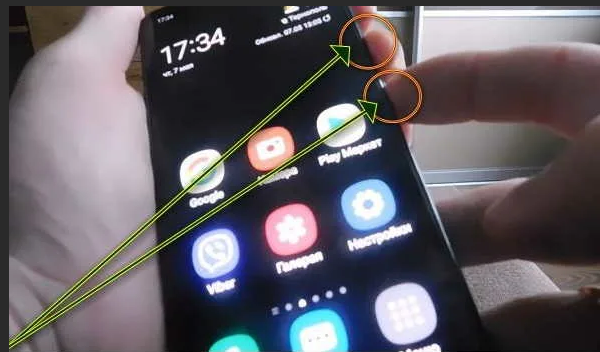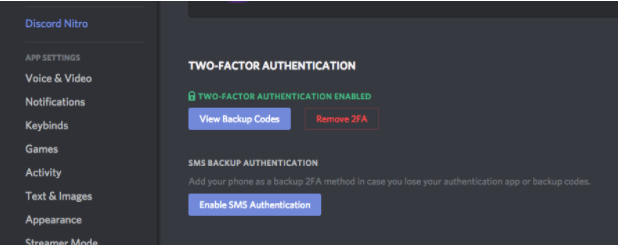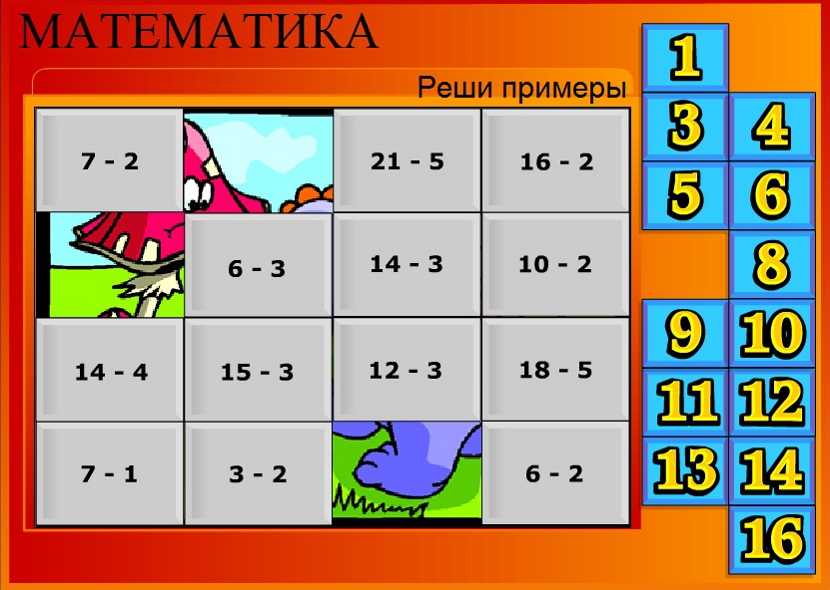Шрифт для документов word
Изменение шрифта по умолчанию в Word
Word для Microsoft 365 Word для Microsoft 365 для Mac Word 2021 Word 2021 for Mac Word 2019 Word 2019 для Mac Word 2016 Word 2016 для Mac Word 2013 Еще...Меньше
Чтобы всегда использовать в Word свой любимый шрифт, выберите его в качестве шрифта по умолчанию.
-
Перейдите на главнаяи выберите в диалоговом окне Шрифт .
-
Выберите нужный шрифт и размер.
-
Нажмите кнопку По умолчанию.
-
Выберите один из следующих параметров:
-
Дважды выберите ОК.
Шрифт по умолчанию не сохраняется
Иногда корпоративные настройки разрешений или некоторые надстройки меняют шрифт по умолчанию на исходно заданный шрифт. В этом случае можно попробовать несколько вариантов действий.
-
Нажмите кнопку Пуск.
-
В поле Поиск введите Normal.dotm и выберите Поиск.
-
Щелкните правой кнопкой мыши Normal.dotmи выберите свойства.
-
На вкладке Общие убедитесь, что проверка "Только для чтения" не проверяется. Если он установлен, снимите его.
-
Откройте вкладку Безопасность. В группе Группы или имена пользователейвыберите свое имя, а затем убедитесь, что у вас есть разрешение на написание в поле Разрешения.

-
Нажмите кнопку ОК.
Если вам не удается снять флажок "Только чтение" или у вас нет разрешения на запись, обратитесь к тому, кто отвечает за компьютерные системы в вашей компании.
Если у вас есть разрешения на запись, но выбор шрифта по умолчанию не фиксируется, возможно, вам придется отключить надстройки Word и после этого поменять шрифт по умолчанию. Вот как это делается:
-
Выберите Параметры > >надстройки.
-
В списке Надстройки найдите одну из настроек, которую вы хотите отключить, и запомните тип надстройки, указанный в столбце Тип.
-
Выберите тип надстройки в списке Управление и выберите Перейти.
-
Сверните флажки для надстроек, которые вы хотите отключить, и выберите ОК.
-
Повторите шаги 1–4 для других типов надстроек.
После того, как вы измените шрифт по умолчанию, включите надстройки.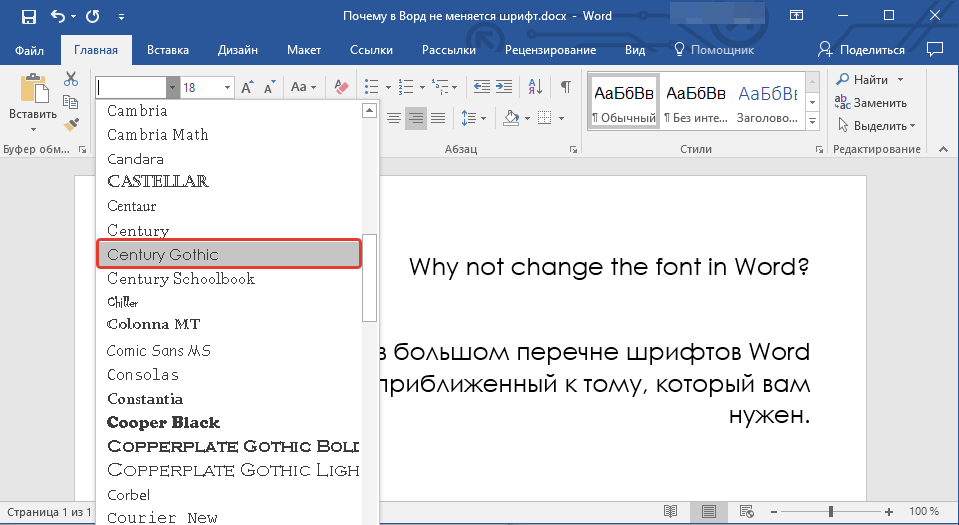
-
Выберите Параметры > >надстройки.
-
Выберите тип надстройки в списке Управление и выберите Перейти.
-
Проверьте флажки для надстройок, которые вы хотите включить, и выберите ОК.
-
Повторите шаги 1–3 для других типов надстроек, которые нужно включить.
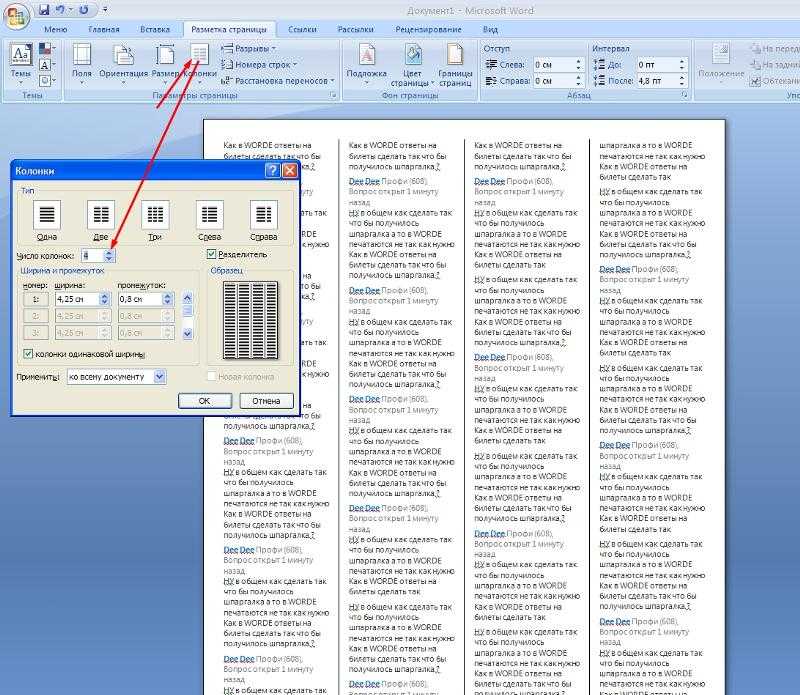
Примечание: Отключать надстройки типа "Инспектор документов" не обязательно.
Чтобы всегда использовать в Word свой любимый шрифт, выберите его в качестве шрифта по умолчанию.
-
Перейдите в >шрифт >шрифта.
Вы также можете нажать и удерживать +D, чтобы открыть диалоговое окно Шрифт.
-
Выберите нужный шрифт и размер.
-
Выберите значение Поумолчанию, а затем — Да.
-
Нажмите кнопку ОК.
Шрифт по умолчанию не сохраняется
Иногда разрешения в организации настроены таким образом, что вместо нового шрифта по умолчанию постоянно восстанавливается исходный вариант. В этом случае попробуйте выполнить указанные ниже действия.
-
Откройте Finder и в поле Поиск введите Normal.
 dotm.
dotm. -
В меню Файл выберите пункт Получить сведения. Можно также нажать и удерживать +I.
-
Выберите Общиеи убедитесь, что не выбрана блокировка. Если он установлен, снимите его.
-
Выберите Общий доступ & разрешенияи рядом со своим именем убедитесь, что у вас есть разрешение на чтение & записи в разделе Привилегия.
Если вам не удается снять флажок Защита или у вас нет разрешений на чтение и запись, обратитесь к человеку, который отвечает за компьютерные системы в вашей организации.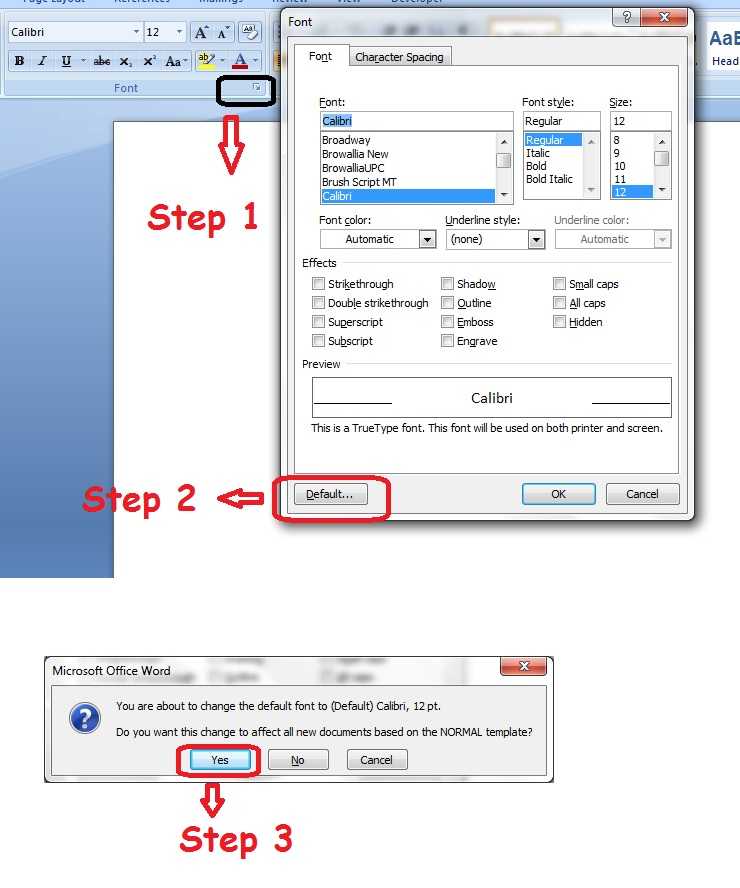
Изменение размера шрифта
Правила использования шрифтов в документах
Содержание
- 1 Критерии подбора шрифтов при оформлении официальных бумаг
- 2 Какие критерии формирует гост для формирования бумаг
- 2.1 Какой шрифт используется в документах по госту
- 2.2 Какие правила формирует гост помимо этих основных параметров
- 3 Какие критерии создания текстовых файлов организации
- 3.1 Правила оформления и параметры текста
- 4 Технические бумаги
- 4.1 Таблицы
- 4.2 Изображения
- 4.3 Формулы
- 4.4 Приложения
- 5 Параметры листа
- 6 Интервалы
Шрифтом именуется набор знаков, которые приведены в однородном стиле. Существует несколько вариаций шрифтов, отличающихся друг от друга своими характеристиками, и наименованием. Каким шрифтом оперировать в документах, какие параметры задаются, зависит от типа бумаг и требований, предъявляемых к оформлению.
Критерии подбора шрифтов при оформлении официальных бумаг
Критерии оформления бумаг, выбор стиля и типа букв устанавливают управляющие организаций. При условии, что корпорация высокоразвитая крупная и самодостаточная. Все сотрудники, которые работают в таких учреждениях с бумагами, придерживаются правил, принятых внутри организации.
Длительное время негласно принято было оформлять официальные бумаги шрифтом times new roman. Это связано с тем, что текстовым редактором ворд пользовались в абсолютном большинстве случаев. В 2008 году после выхода новой версии ворда основным видом набора текста стал шрифт calibri. С развитием компьютеризации бухгалтерские бумаги печатаются в основном рубленым шрифтом. Какой вид и величину шрифта выбрать, решает сотрудник, который занимается созданием и оформлением текстовых документов. Если в организации не сформированы четкие требования к оформлению текстовых документов, используется любой приемлемый вариант. Непременное условие – легкое восприятие и сохранение читабельности.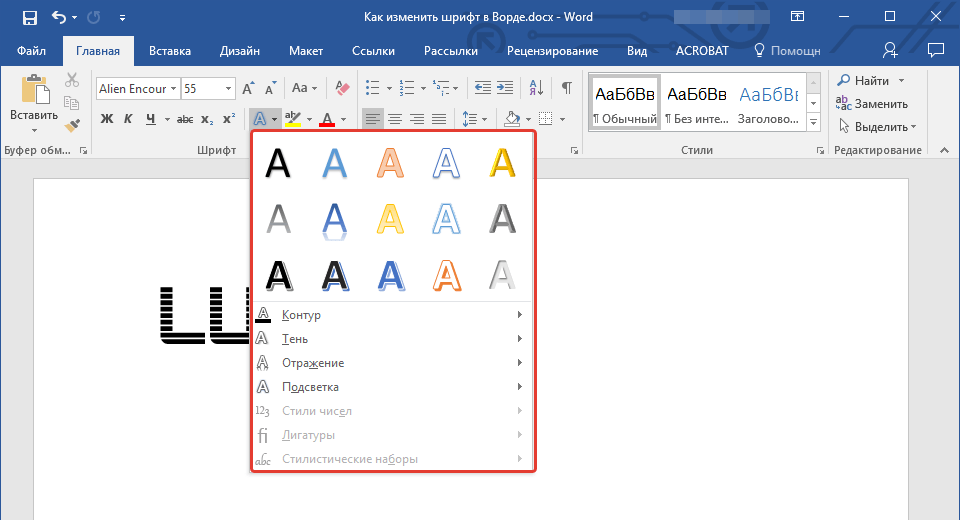
Какие критерии формирует гост для формирования бумаг
Гост не фиксирует строгих рамок. Для создания текстового файла в рамках распоряжения госта необходимо придерживаться стандартного набора характеристик.
Какой шрифт используется в документах по госту
Вид шрифта – calibri, times new roman. Величина букв – четырнадцатый, допускается двенадцатый размер. Текст обязательно равняется по ширине, каждый абзац имеет отступ на полтора сантиметра.
Какие правила формирует гост помимо этих основных параметров
- Знаки препинания отделяются от слов и символов, следующих за ними пробелами. Перед знаком промежуток отсутствует.
- Промежуток между строками текста устанавливается в размере полутора. Заглавие, название каждого раздела или абзаца отделяется от текста интервалом в размере двух.
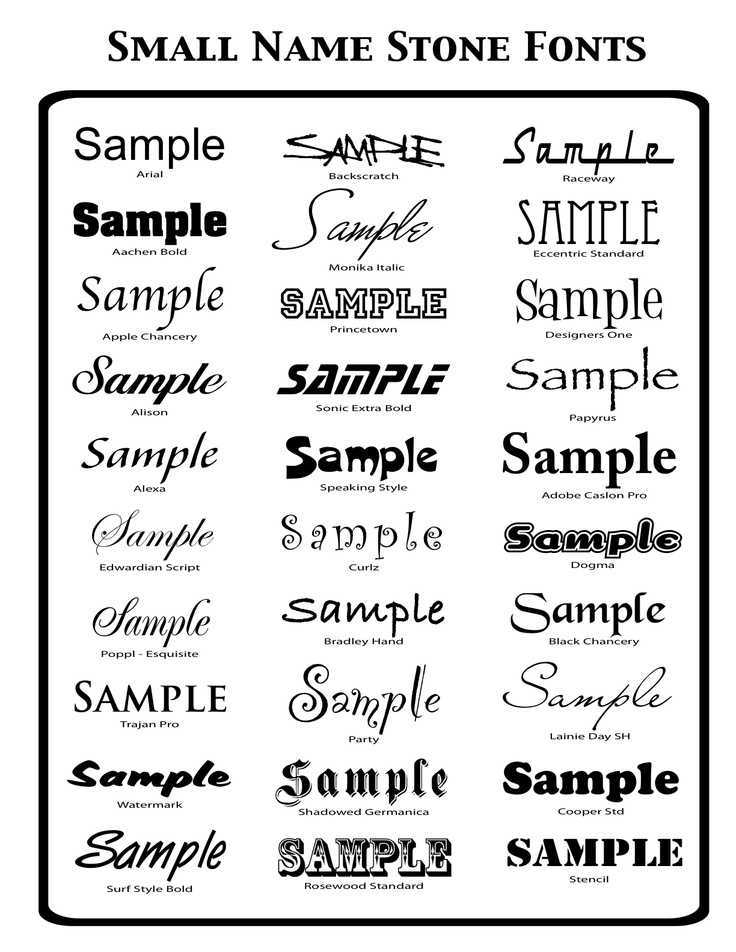
- После заглавия не ставятся знаки препинания.
Какие критерии создания текстовых файлов организации
Чтобы создать официальный документ организации, потребуется проанализировать критерии и стиль организации в формировании документации. Помимо этого изучите, какие нормативы зафиксированы гостом. Документ, в котором собраны нормы и критерии относительно создания и форматирования официальных текстовых файлов называется гостом 2.105/95. Большинство бумаг создается в книжном виде, и формате листа а4.
Правила оформления и параметры текста
| Показатель | Значение |
| Использование шрифтов в официальных документах | Calibri, times new roman |
| Величина символов | 12, 14 |
| Разделительный строчный промежуток | 1.5 |
| Пронумеровать листы | По порядку, за исключением титульника |
| Границы
| Сверху 20 мм, снизу 20 мм, слева 30 мм, справа 15 мм.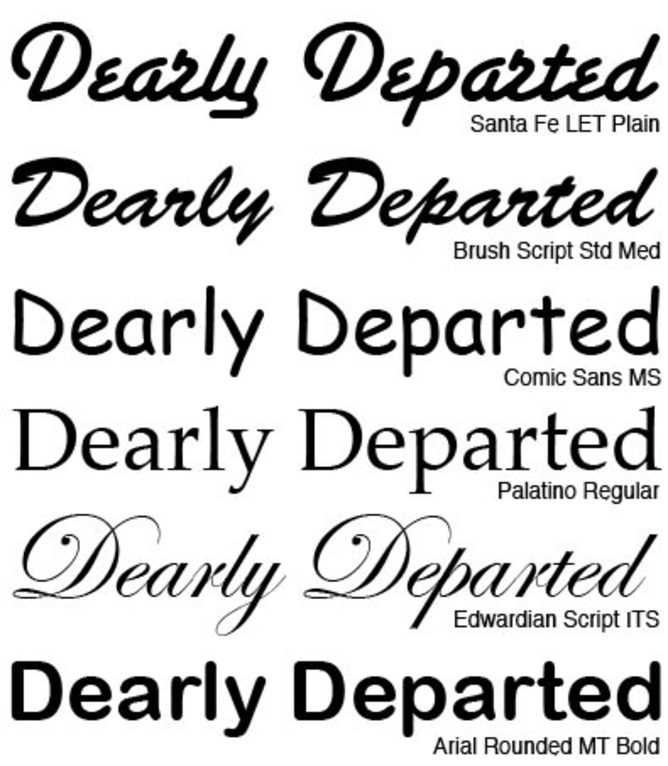 |
Заглавие выравнивается по центру и выделяется. Между заглавием и текстом раздела устанавливается промежуток – тройка.
Технические бумаги
Существует вид документов, для которых сформированы критерии оформления гостом 2.105/95. К таковым относится техническая документация на строящиеся объекты.
Существуют правила и критерии создания исследовательской и технической отчетной документации, прописанные в госте 7.32/2001. При составлении проектов, чертежей, приложений и планов требуется соблюдать идентичный тип оформления для упрощения и достоверности обработки данных операционными системами.
В этих стандартах нет четких требований, какие шрифты использовать. Правилами допускается применение разнообразных шрифтов, чтобы акцентировать внимание на важных участках текста. Допускается применение комплектов схожих по стилю и величине символов.
Таблицы
Техническая и исследовательская документация содержит информацию или приложение в виде таблиц.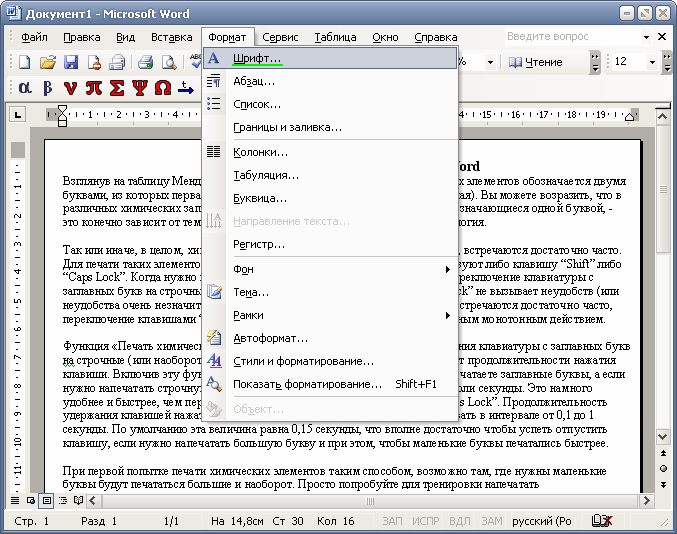 Таблицы, которые находятся внутри документа, а не в приложении, нумеруются числовыми символами, например, таблица 1, таблица 3. Разрешается счет таблиц в зависимости от глав. Наименование таблички располагается слева без отступных промежутков. Снизу под названием размещена таблица. Если она не влезает в рамки страницу, требуется разбить на две, или три части.
Таблицы, которые находятся внутри документа, а не в приложении, нумеруются числовыми символами, например, таблица 1, таблица 3. Разрешается счет таблиц в зависимости от глав. Наименование таблички располагается слева без отступных промежутков. Снизу под названием размещена таблица. Если она не влезает в рамки страницу, требуется разбить на две, или три части.
Изображения
Изображения используются для наглядности подаваемой в документе информации. Рисунки вставляются в тест, выносятся в отдельное приложение, или следуют после текста. Изображения требуется промаркировать числовыми символами по порядку следования.
Формулы
В отношении формул, помещаемых в текстовый документ, предусмотрены правила. После размещения формулы внизу размещается разъяснительная информация. Нужно расписать, какой символ что обозначает. Формулы возможно переносить, если величина превышает строку, необходима нумерация. Разрешается перечислять по ходу следования в рамках главы.
Приложения
Приложения локализуются в конце документа. В них собрана дополнительная, разъяснительная информация. Приложение имеет название. Очередность определяется не числовыми, а буквенными символами, например, «приложение д», «приложение е». Разрешено для определения последовательности использовать латинские символы. Если есть необходимость, информация делится на главы, выделяются абзацы, вписываются заголовки, и т.д.
В них собрана дополнительная, разъяснительная информация. Приложение имеет название. Очередность определяется не числовыми, а буквенными символами, например, «приложение д», «приложение е». Разрешено для определения последовательности использовать латинские символы. Если есть необходимость, информация делится на главы, выделяются абзацы, вписываются заголовки, и т.д.
Какой шрифт используется в документах по госту? Единого ответа нет. Выбор вида символов зависит от того, какой документ создается, какова сфера применения и назначение.
При создании документации в абсолютном большинстве случаев используется текстовый редактор ворд.
Параметры листа
Для создания стандартной официальной документации, потребуется открыть страницу документа и установить следующие параметры:
- Какой вид бумаги: бумага для печати белого цвета.
- Формат листа: а4.
- Книжный вариант расположения листа.
- Отступ от границ листа: слева 30-35 мм, справа – от 10 мм, сверху и снизу – от 25 мм.
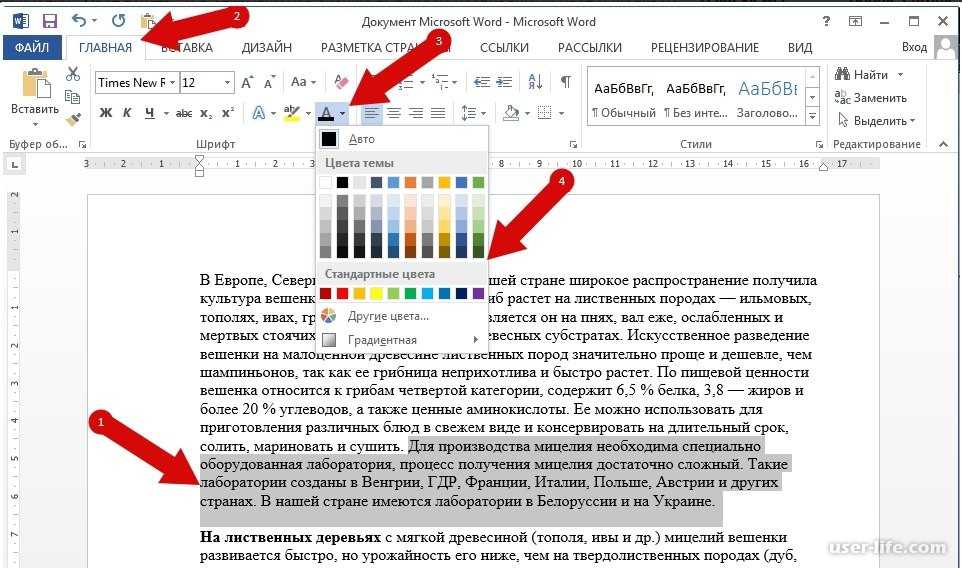
- Цвет символов – черный.
- Величина символов – не менее двенадцати.
- Какой шрифт – calibri или times new roman.
Гостом 7.32/2001 установлены требования к интервалам различного значения.
Интервалы
- Отступ абзаца – 14-18 мм (кроме красной строчки на таком расстоянии начинаются пункты списка перечисления).
- Слева и справа интервалы не устанавливаются.
- Промежуток междустрочный – в размере полутора.
- Символы выравниваются по ширине, то есть равномерно распределяются от одного края листа к другому.
Параметры обязательно соблюдает составители научной и технической документации. Для остальных документов соблюдение желательно, но не обязательно.
Существует гост 6.30/2003. В законодательном акте установлены требования к оформлению реквизитов определенных форм документации. Парила и нормы госты не существенные отличия от предыдущих гостов. Допускается создание документа в формате а3.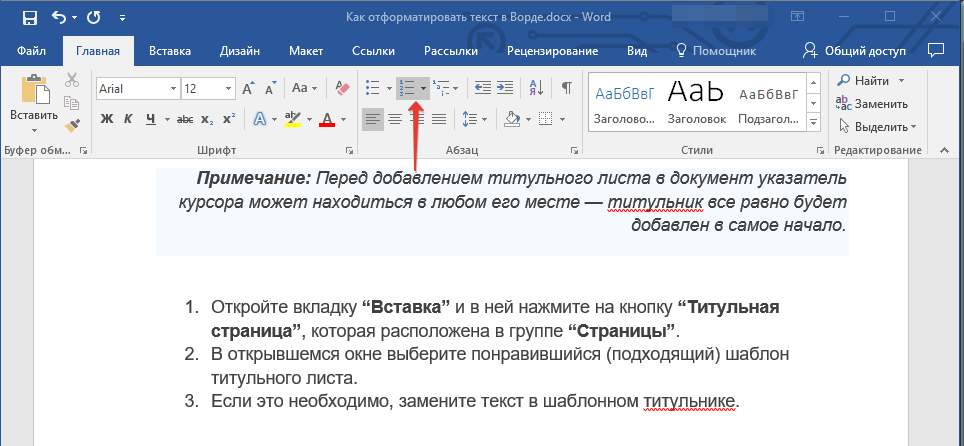 Нумерацию страниц проставляют по порядку, начиная с первого листа, следующего за титульным. Списки перечисления нумеруются арабскими числовыми символами с указанием главы, в которой используются, например 1.1, 1.2, 1.3, и т.д.
Нумерацию страниц проставляют по порядку, начиная с первого листа, следующего за титульным. Списки перечисления нумеруются арабскими числовыми символами с указанием главы, в которой используются, например 1.1, 1.2, 1.3, и т.д.
Поделиться с друзьями:
Твитнуть
Поделиться
Плюсануть
Поделиться
Отправить
Класснуть
Линкануть
Запинить
Adblock
detector
Document Fonts — полное руководство
Используемые вами шрифты играют большую роль в структурировании коммуникации. Они могут вызвать действие, привлечь внимание, побудить человека читать больше и т. д. Успешные бренды уделяют много внимания своим шрифтам, потому что понимают, какое влияние они оказывают на бренд. Неудивительно, что предприятиям необходимо выбирать правильные шрифты для документов, чтобы обеспечить эффективную коммуникацию.
Шрифты в документах
Большинство компаний могут не задумываться о шрифтах, которые они используют в документе, но это ошибка, которую можно сравнить с певцом, которому все равно, какой инструмент используется во время пения.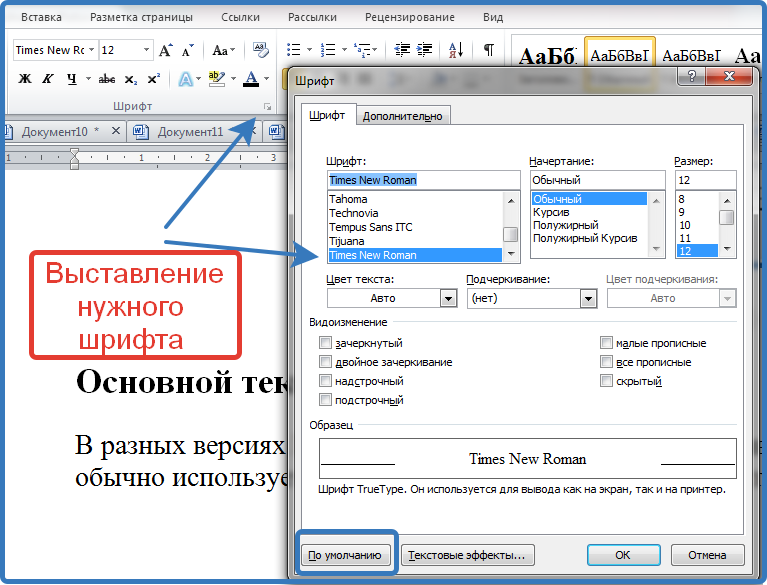 Шрифты добавляют тон документу и делают общение более четким и привлекательным. Шрифты в документах можно сравнить с почерком. Вы, вероятно, знаете кого-то, чей почерк всегда приятно читать, в то время как почерк другого человека может мгновенно оттолкнуть вас от чтения.
Шрифты добавляют тон документу и делают общение более четким и привлекательным. Шрифты в документах можно сравнить с почерком. Вы, вероятно, знаете кого-то, чей почерк всегда приятно читать, в то время как почерк другого человека может мгновенно оттолкнуть вас от чтения.
При выборе шрифтов для документов мы учитываем цель сообщения. Детский сборник рассказов будет иметь шрифты, которые вызывают волнение, в то время как деловое предложение должно быть легко читаемым.
Лучшие шрифты для документов
Существуют различные типы документов, и мы не можем выбрать какой-то один шрифт в качестве наилучшего для документов. Даже такие простые документы, как письма, могут иметь разные шрифты для разных типов букв. Необходимо, чтобы вы всегда принимали во внимание то, чего должен достичь документ, а затем соответствующим образом выбирали шрифт. При этом обратите внимание на наиболее общепринятый шрифт для таких документов.
Давайте рассмотрим некоторые из различных вариантов использования шрифтов:
Шрифт для юридических документов
Нередко практикующие юристы больше заботятся о содержании своих юридических документов, чем о шрифте, который они используют. Вот почему многие из них просто оставят Times New Roman по умолчанию. Согласно статье Thomson Reuters, опытный юрист предположил, что это шрифт, к которому привыкли судьи, поэтому они просто оставляют все как есть.
Вот почему многие из них просто оставят Times New Roman по умолчанию. Согласно статье Thomson Reuters, опытный юрист предположил, что это шрифт, к которому привыкли судьи, поэтому они просто оставляют все как есть.
Ну, это не совсем лучший совет, по мнению специалистов по шрифтам.
Ваши контракты и другие юридические документы нуждаются в лучшем шрифте для юридических документов. Это потому, что Times New Roman вызывает чувство апатии. Вам нужен шрифт, который является профессиональным, но в то же время демонстрирует некое авторитетное чувство, о чем идет речь в следующих параграфах.
Лучший шрифт для юридических документов
Юридическая профессия является строго регулируемой отраслью, поэтому нет ничего удивительного в том, что Верховный суд США имеет рекомендации по шрифтам. Семейство Century является наиболее предпочтительным стилем, а 12-точечный тип почти обязателен. Но не все документы будут представлены в Верховный суд, поэтому лучшим шрифтом для юридических документов будет профессиональный шрифт, который легко читается.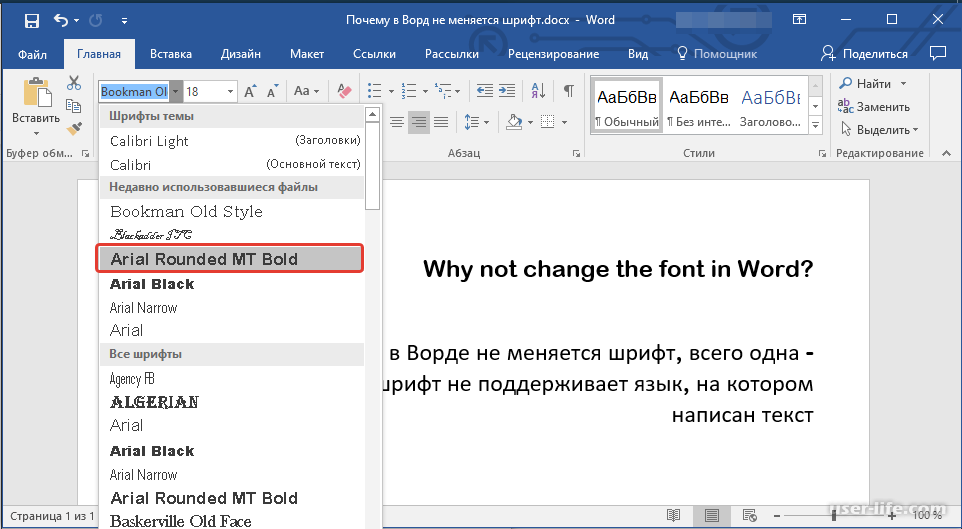 Лучше всего для этой цели подойдут Arial, Helvetica и Century Schoolbook.
Лучше всего для этой цели подойдут Arial, Helvetica и Century Schoolbook.
Лучший шрифт для контрактов
Важно, чтобы контракт читался полностью, это означает, что лучший шрифт для контрактов должен быть таким, который легко читать постоянно. В то же время шрифт должен быть профессиональным, отражающим серьезность содержания. Шрифты San Serif рекомендуются как лучший выбор. Вы также можете позаимствовать шрифт, используемый для юридических документов, поскольку контракты являются юридическими документами.
Размер шрифта контракта Legal
Также важно учитывать размер, особенно если контракт будет читать человек с дефектами зрения. По мнению профессионалов, между 12 и 14 годами может быть очень хорошо. Вы можете заметить разницу в размере шрифта для юридических документов, но лучшим вариантом будет использовать 14, который легко читается и не будет казаться слишком большим.
Если вы ищете замечательного дизайнера документов, узнайте о Windward Designer .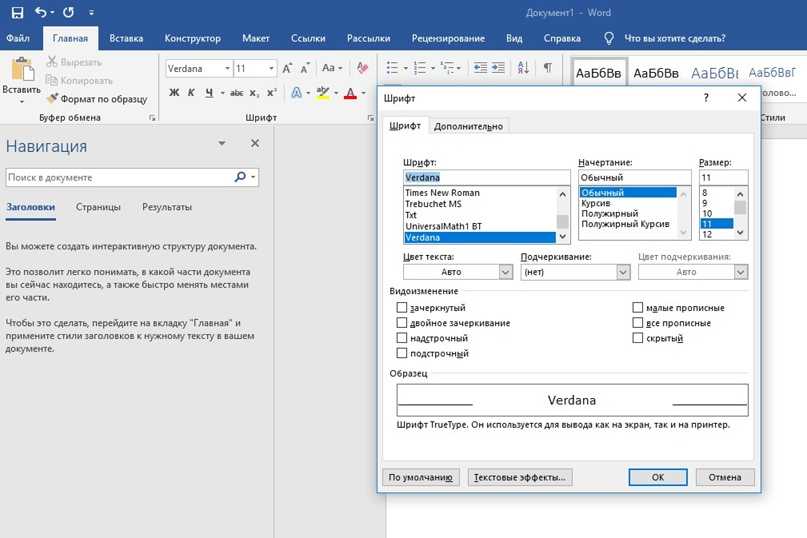 Кроме того, узнайте больше о наших продуктах для автоматизации документооборота — Core и Hub , которые сделают вашу работу легкой и безошибочной.
Кроме того, узнайте больше о наших продуктах для автоматизации документооборота — Core и Hub , которые сделают вашу работу легкой и безошибочной.
Стандартный размер шрифта для документов
Учитывая, что большинство шрифтов имеют разный внешний вид, вы поймете, что один шрифт может быть удобным для чтения в определенном размере, а другой может казаться слишком маленьким. Поэтому стандарт может незначительно отличаться. 12 является наиболее распространенным стандартом, но для некоторых шрифтов документов может потребоваться 14.
Лучший шрифт для технической документации
Чтение технической документации может потребовать большей концентрации, чем чтение контракта. Поэтому важно, чтобы читателю не приходилось беспокоиться о том, чтобы выяснить, является ли это I или L. Эксперты рекомендуют сочетание шрифтов с засечками и без засечек. Для заголовков рекомендуются шрифты без засечек, такие как Arial и Helvetic, а для основного текста можно использовать шрифты с засечками, такие как Roman, Georgia и New Times Roman.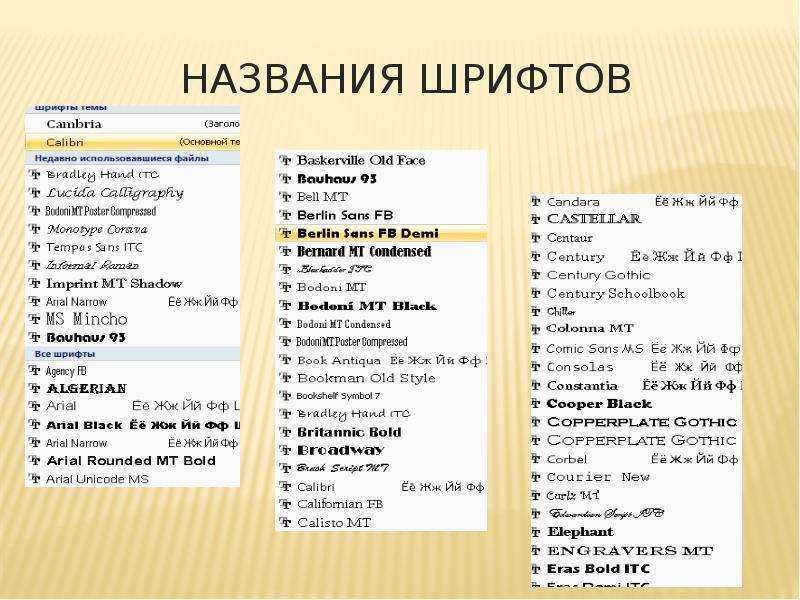 Для слов или разделов, которые необходимо выделить, курсив поможет выделить их.
Для слов или разделов, которые необходимо выделить, курсив поможет выделить их.
Лучший шрифт для профессиональных документов
Большие объемы текста, из которых состоит большинство профессиональных документов, должны легко сканироваться, а также представлять более структурированный документ. В этом случае шрифты с засечками подходят. Деловые предложения, отчеты и профессиональные письма могут использовать шрифты с засечками, такие как Times New Roman и Garamond. Некоторые пользователи, которые хотят немного отличаться от основных шрифтов для профессиональных документов, выбирают Baskerville.
Размер шрифта зависит от удобства чтения и занимаемого места. Если документ может быть распечатан, размер может быть 12, в то время как цифровые документы должны быть не более 14. Лучший размер шрифта для профессиональных документов позволяет читателям легко читать и не производит впечатления повышенного тона.
Лучший шрифт для официальных документов
Независимо от того, являетесь ли вы кандидатом на работу, пишете резюме администратора и составляете меморандум для всех сотрудников, официальные документы должны соответствовать определенным правилам. Среди них выбор правильного шрифта для официальных документов. Calibri — это распространенный шрифт, который делает его главным претендентом на звание лучшего шрифта для официальных документов. Большинство офисов используют его, потому что он используется на их компьютерах по умолчанию, но он также рекомендуется для служебного использования.
Среди них выбор правильного шрифта для официальных документов. Calibri — это распространенный шрифт, который делает его главным претендентом на звание лучшего шрифта для официальных документов. Большинство офисов используют его, потому что он используется на их компьютерах по умолчанию, но он также рекомендуется для служебного использования.
Другие официальные шрифты включают Times New Roman, Cambria, Georgia, Garamond и Didot, которые являются шрифтами без засечек или с засечками.
Лучший шрифт для документа Word
Долгое время шрифтом по умолчанию для Word был Times New Roman, но с тех пор он был заменен на Calibri. Это имеет современный вид и по-прежнему сохраняет удобочитаемость, которая важна для большинства документов. Однако вы можете изменить настройку шрифта на шрифт, который подходит для документов, которые вы часто создаете. Рекомендуется выбирать из стандартных шрифтов для документов, включающих Arial, Helvetica и Verdana.
Лучший шрифт для деловых писем
Получатель делового письма может определить, используете ли вы Times New Roman или Arial.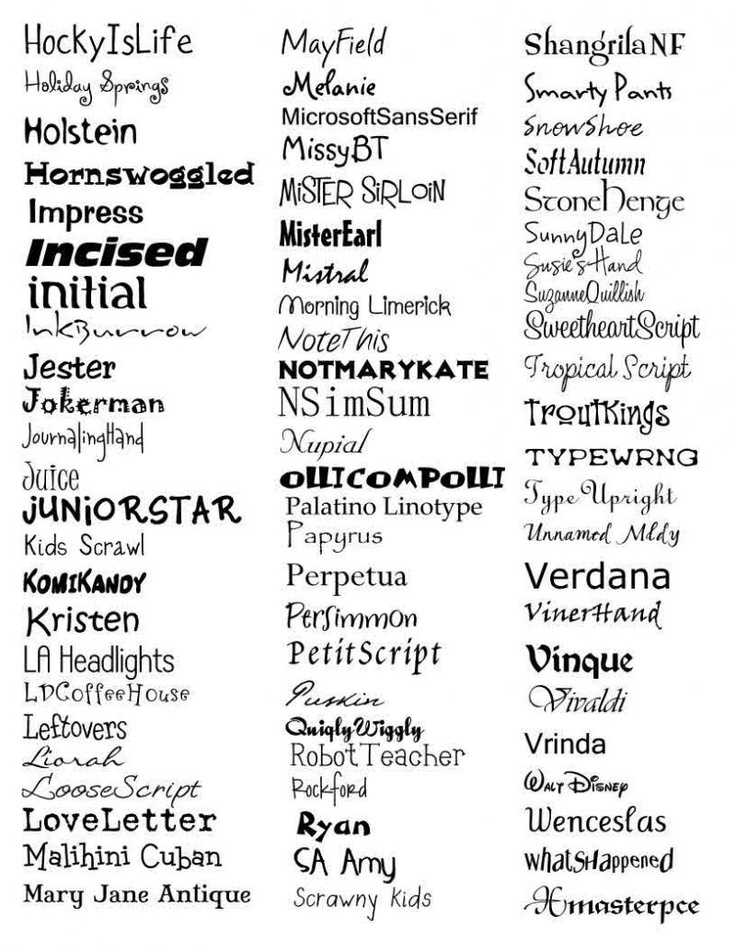 Более формальные получатели ожидают, что шрифт Times New Roman со стандартным размером шрифта для писем равен 12, однако современный бизнес с непринужденным мировоззрением по-прежнему будет считать, что ваше письмо оформлено соответствующим образом с помощью шрифта Arial.
Более формальные получатели ожидают, что шрифт Times New Roman со стандартным размером шрифта для писем равен 12, однако современный бизнес с непринужденным мировоззрением по-прежнему будет считать, что ваше письмо оформлено соответствующим образом с помощью шрифта Arial.
Некоторые другие варианты, которые могут быть лучшими шрифтами для деловых писем, — это Calibri, Helvetica и Verdana. Иногда вы можете учитывать бизнес, которому вы пишете, когда выбираете шрифт. Письмо в юридическую фирму лучше всего оформлять шрифтом, который считается официальным шрифтом для юридических документов.
Шрифт, используемый в банковских выписках
Шрифт, используемый в банковских выписках, отличается от шрифта, который вы найдете в Microsoft Word. Это слегка отредактированный шрифт для пишущей машинки под названием AOE. Вы можете заметить, насколько уникальны шрифты, и некоторые люди говорят, что их вид вызывает мысли о финансах. Выписка из банка AOE можно приобрести через Интернет, если приобретаемое вами программное обеспечение не поставляется вместе с ним.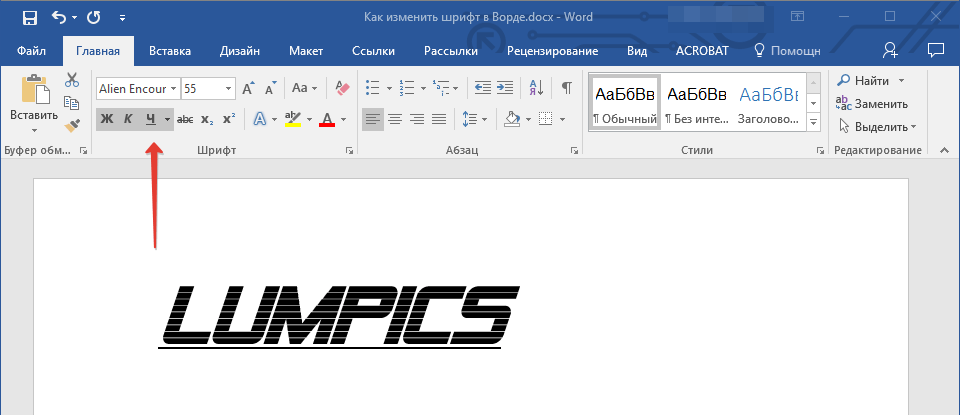
Лучший шрифт для печатных документов
Несмотря на то, что движение безбумажной печати набрало обороты, некоторые документы по-прежнему необходимо печатать. Листовки, брошюры, а также контракты, возможно, потребуется напечатать. Чтобы гарантировать, что задание на печать не окажется пустой тратой бумаги, шрифт должен быть разборчивым. Для печатных документов распространены три шрифта: Verdana, Century Gothic и Helvetica. Выбирая лучший шрифт для печатных документов, вы можете выбрать любой из вышеперечисленных.
Выбирая шрифт для своих документов, вы также должны учитывать свой бренд. Многие организации предпочитают использовать уникальный шрифт, который будет идентифицировать все их документы. Однако убедитесь, что выбранный вами шрифт доступен для всех компьютеров, или всегда отправляйте документы в формате PDF, чтобы сохранить форматирование.
Если вы хотите автоматизировать свои отчеты, деловые письма, контракты и другие официальные документы, то решения Windward для автоматизации документов могут сделать работу легкой и эффективной для вас и вашей команды.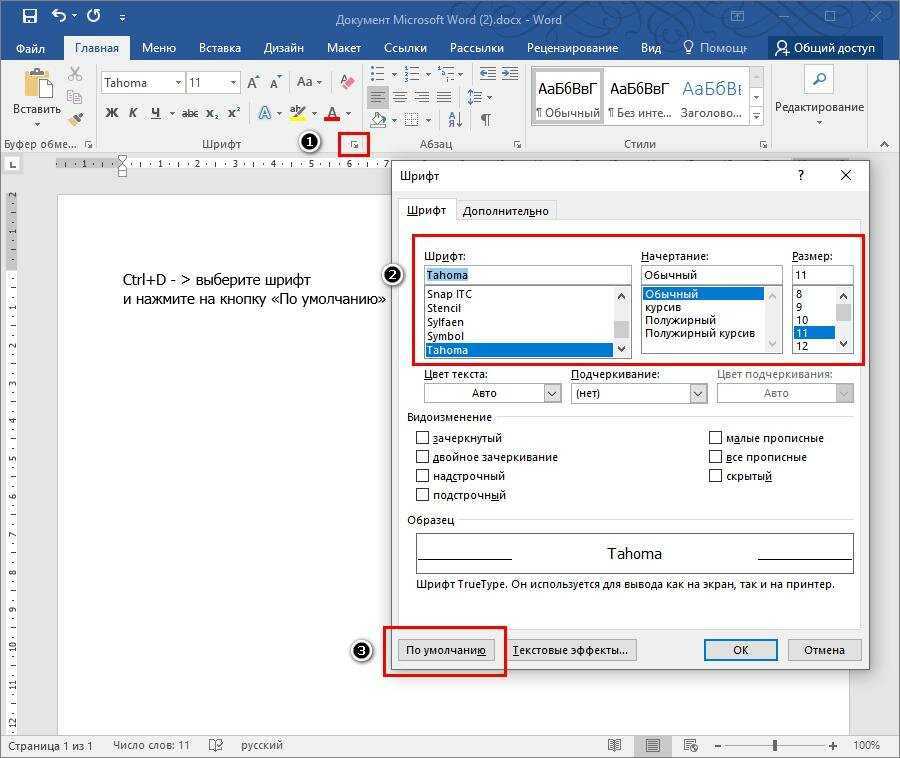
Добавить шрифт — Служба поддержки Майкрософт
Word 2013 Больше...Меньше
Один из способов изменить стиль документа — добавить новый текстовый шрифт. Чтобы добавить шрифт в Word, загрузите и установите шрифт в Windows, где он станет доступен для всех приложений Microsoft 365.
Шрифтыпоставляются в виде файлов, и в Интернете есть множество сайтов, на которых можно скачать бесплатные шрифты, например DaFont. Вы также можете импортировать файлы шрифтов с компакт-диска, DVD-диска или из сети вашей организации. Шрифты TrueType (расширение файла .ttf) и OpenType (.otf) работают нормально.
Примечание. Перед загрузкой шрифта убедитесь, что вы доверяете его источнику.
-
Загрузите файлы шрифтов. Они часто поставляются в сжатом виде в папках .
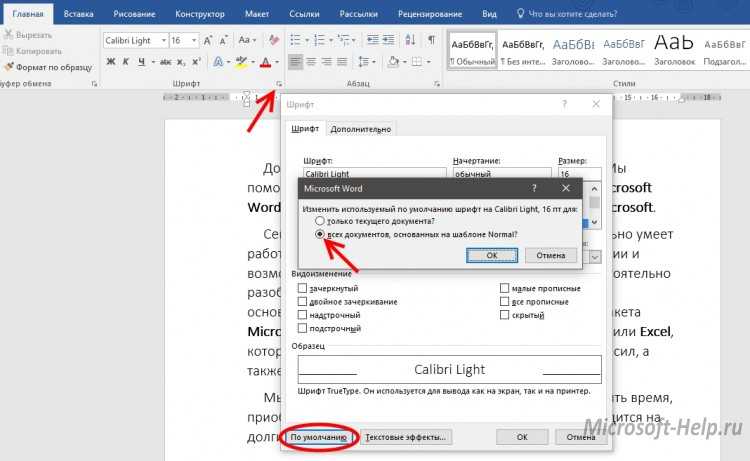 zip. В одной папке .zip вы можете найти несколько вариантов одного и того же шрифта, например «легкий» и «тяжелый». Папка .zip обычно выглядит так:
zip. В одной папке .zip вы можете найти несколько вариантов одного и того же шрифта, например «легкий» и «тяжелый». Папка .zip обычно выглядит так: -
Если файлы шрифтов заархивированы, разархивируйте их, щелкнув правой кнопкой мыши папку .zip и выбрав Экстракт . Теперь вы увидите доступные файлы шрифтов TrueType и OpenType:
. -
Щелкните правой кнопкой мыши нужные шрифты и выберите Install .
-
Если вам будет предложено разрешить программе вносить изменения в ваш компьютер, и если вы доверяете источнику шрифта, нажмите Да .
Новые шрифты появятся в списке шрифтов Word.
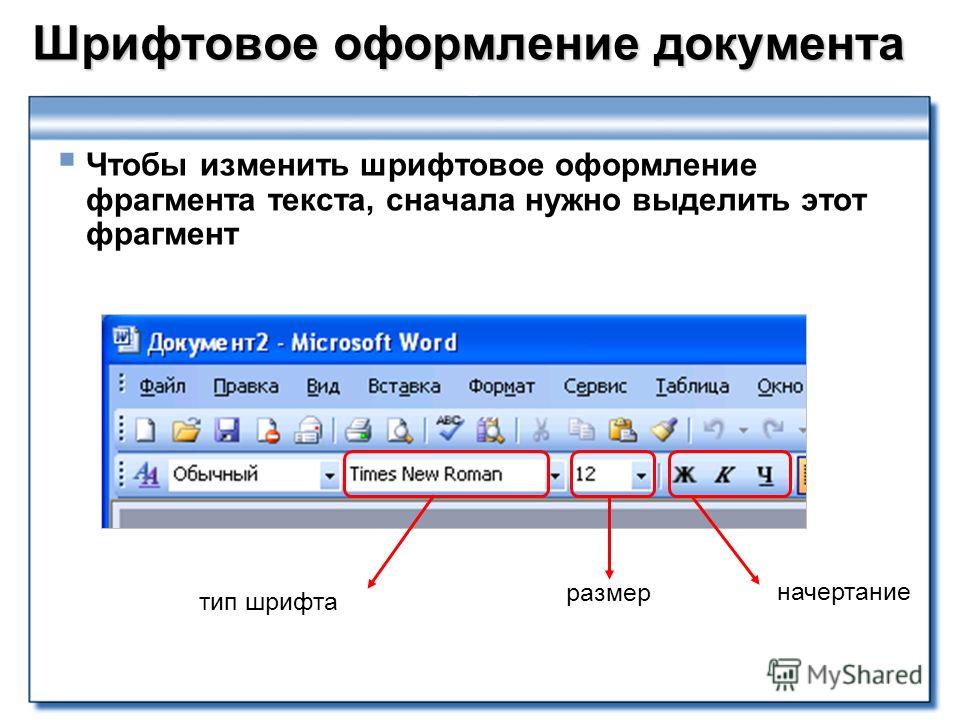
Вот два других способа установки шрифтов и управления ими:
-
Все шрифты хранятся в папке C:\Windows\Fonts. Вы также можете добавить шрифты, просто перетащив файлы шрифтов из папки извлеченных файлов в эту папку. Windows автоматически установит их. Если вы хотите увидеть, как выглядит шрифт, откройте папку «Шрифты», щелкните файл шрифта правой кнопкой мыши и выберите Предварительный просмотр .
-
Еще один способ увидеть установленные шрифты — через панель управления. В Windows 7 и Windows 10 выберите Панель управления > Шрифты . В Windows 8.1 выберите Панель управления > Внешний вид и персонализация > Шрифты .
При следующем запуске Word вы увидите добавленные шрифты в списке шрифтов.